Chia sẻ Pop-up là gì? Cách chặn cửa sổ pop-up trên mọi trình duyệt đơn giản là ý tưởng trong content hôm nay của blog Tiên Kiếm. Tham khảo bài viết để biết đầy đủ nhé.
Có rất nhiều phương thức truyền thông quảng cáo để doanh nghiệp quảng bá cho doanh nghiệp của mình. Pop-up là loại quảng cáo phổ biến trên các trang web hiện nay. Hãy cùng Tiên Kiếm tìm hiểu Pop-up là gì? Cách chặn cửa sổ Pop-up nhé!
1. Pop-up là gì?
Pop-up (Bật lên) là một loại quảng cáo khá phổ biến trên hầu hết các trang web hiện nay, có kích thước nhỏ 1/7 đến 1/8 màn hình, cá biệt có một số loại Pop-up chiếm toàn bộ trang web. Chúng thường được dùng để hiển thị thông tin khuyến mãi đến người dùng.
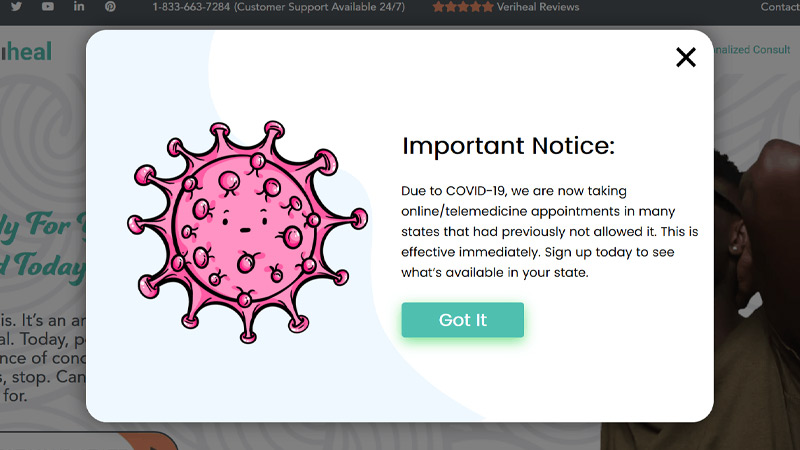
Cửa sổ Pop-up là một cửa sổ tự động xuất hiện khi bạn đang lướt web. Mang nội dung quảng cáo khó chịu và che đi một phần của màn hình. Hơn nữa chúng còn mang những đoạn mã độc gây hại cho máy tính nếu người dùng nhấp phải nên ta cần phải tìm cách ngăn chặn chúng.
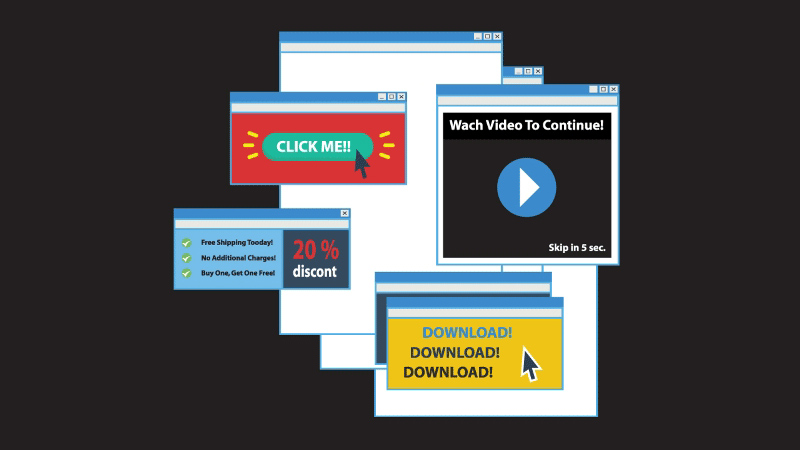
2. Chặn cửa sổ pop-up trên Google Chrome
Bước 1: Trên trình duyệt Google Chrome, bạn gõ chrome://settings/content/popups lên thanh địa chỉ > Nhấn Enter.

Bước 2: Kéo thanh trạng thái để chuyển về trạng thái Bị chặn như hình là được.
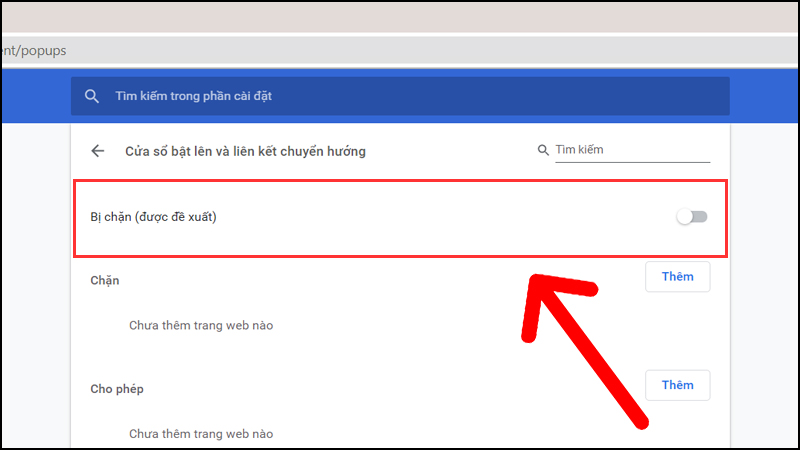
3. Chặn cửa sổ pop-up trên Mozilla Firefox
Bước 1: Nhấp vào 3 dấu gạch ngang góc trên phải màn hình > Nhấn Tuỳ chọn.
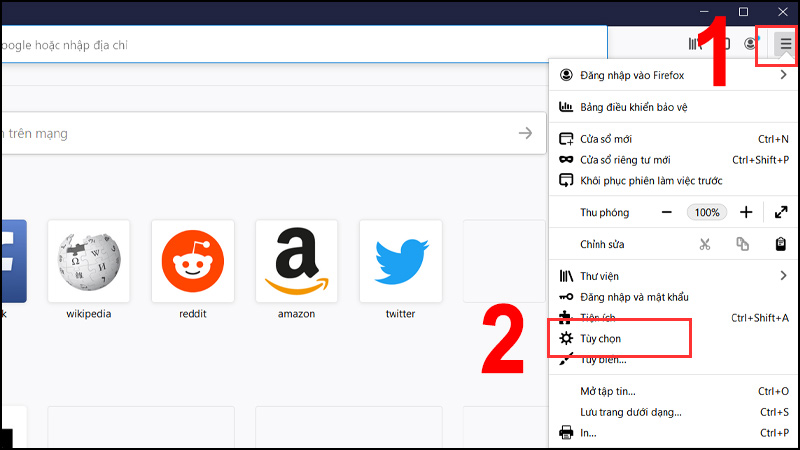
Bước 2: Nhìn phía bên trái và nhấn vào tab Quyền riêng tư & bảo mật.
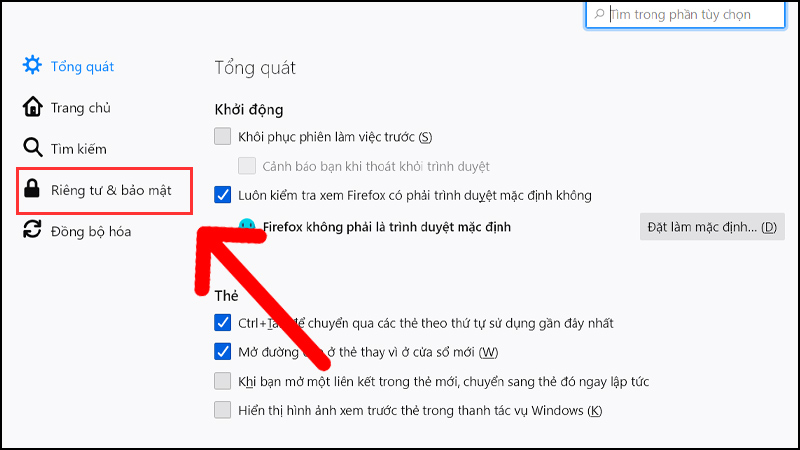
Bước 3: Tiếp tục nhìn sang bên cạnh vào kéo xuống mục Quyền hạn > Tích vào Chặn các cửa sổ bật lên.
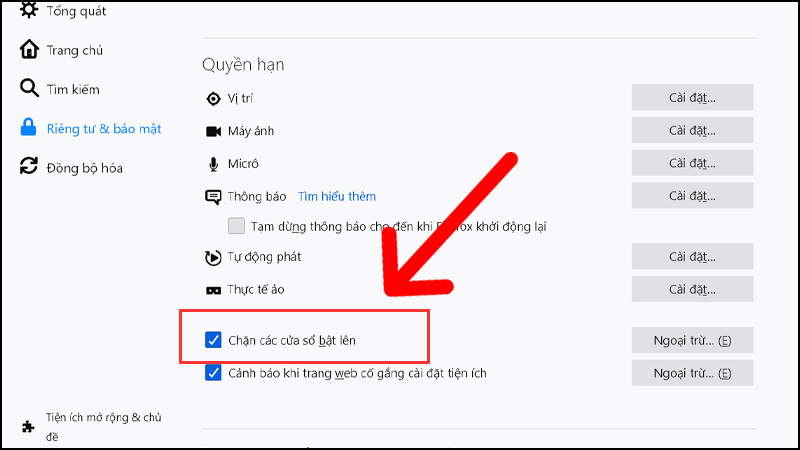
4. Chặn cửa sổ pop-up trên Safari
Bước 1: Tên giao diện Safari, bạn truy cập vào Safari > Chọn Preferences.
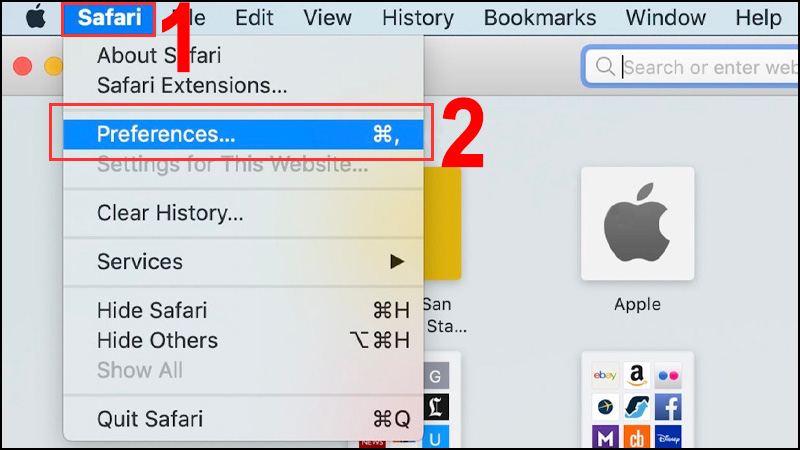
Bước 2: Nhấp chọn Website > Chọn Pop-up Windows > Chuyển về chế độ Block hoặc Block and Notify như hình.
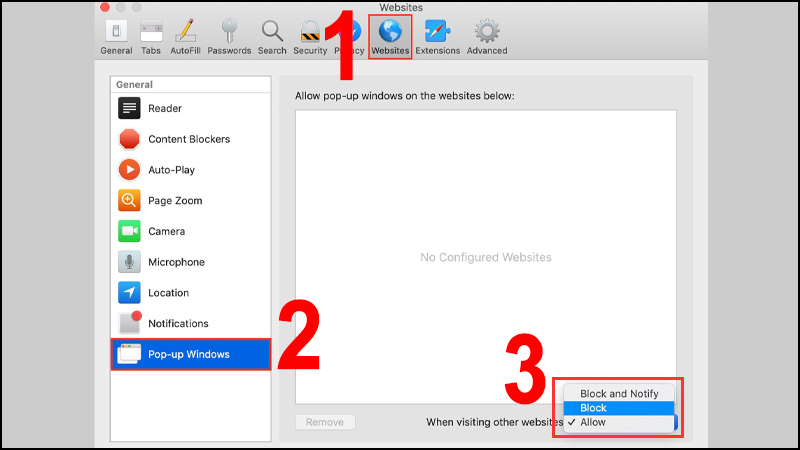
Với bản Safari 11 trở xuống, bạn cũng làm tương tự bước 1, sau đó nhấn vào mục Security và chọn Block pop-up windows.
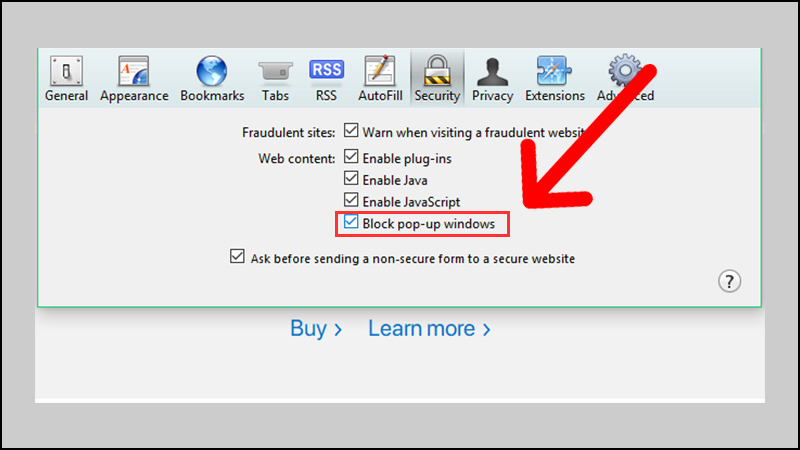
5. Chặn cửa sổ pop-up trên Microsoft Edge
Bước 1: Trên trình duyệt Microsoft Edge, bạn hãy gõ edge://settings/content/popups lên thanh tìm kiếm > Nhấn Enter.
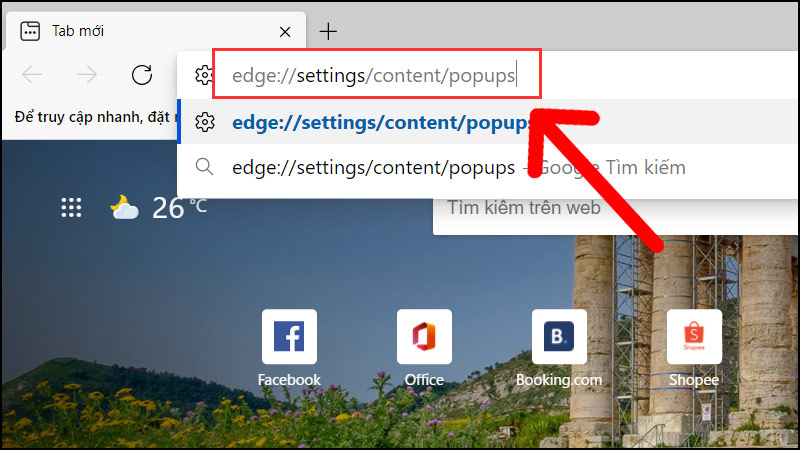
Bước 2: Nhấp để chuyển về trạng thái bật như hình là được.
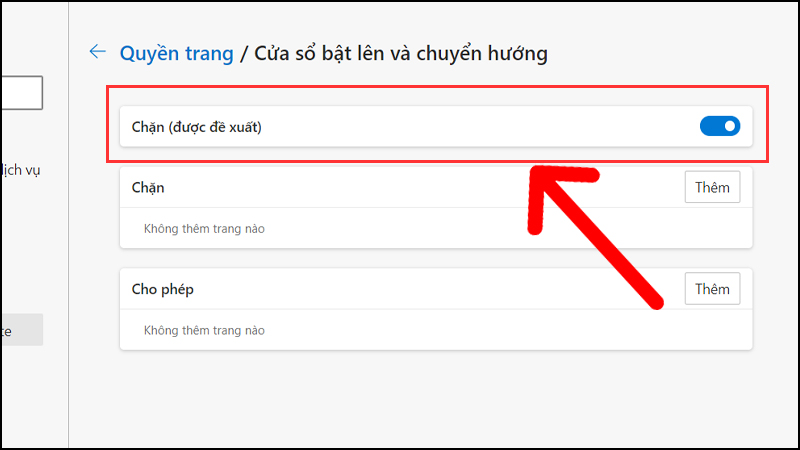
6. Chặn cửa sổ pop-up trên Opera
Bước 1: Nhấp vào biểu tượng trình duyệt Opera ở góc trên trái > Chọn Cài đặt.
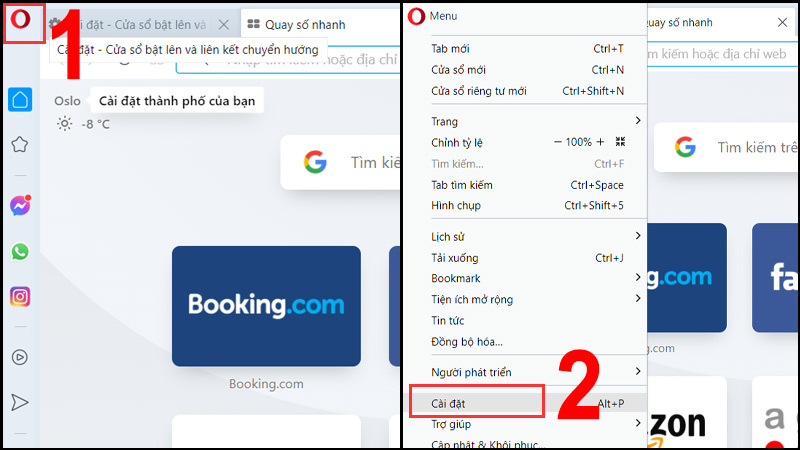
Bước 2: Bạn mở rộng mục Nâng cao > Chọn Quyền riêng tư và bảo mật > Nhấp vào mục Cài đặt trang web.
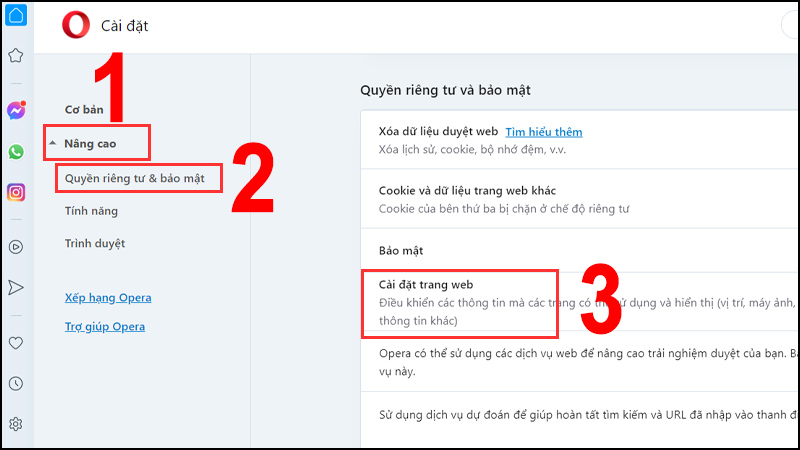
Bước 3: Bạn cuộn chuột xuống dưới và chọn Cửa sổ bật lên và liên kết chuyển hướng.
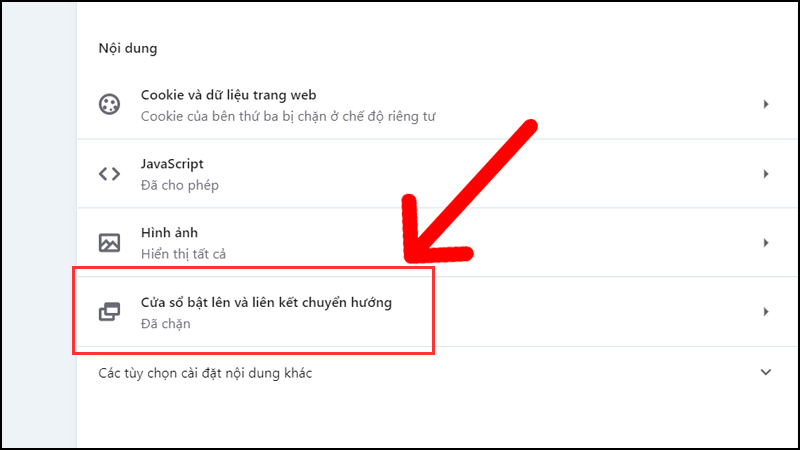
Bước 4: Kéo thanh trạng thái để bỏ thanh trượt như hình.
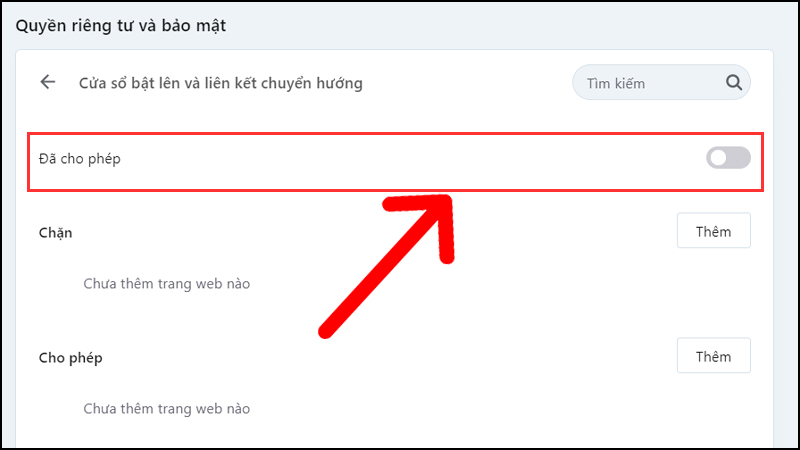
Xem thêm
Trên đây là bài viết giải thích khái niệm của Pop-up cũng như cách để chặn cửa sổ Pop-up trên các trình duyệt phổ biến, cảm ơn bạn đã theo dõi.

